【COM3D2Mod 制作教程(7)】实战!制作衣服部分(上)
【COM3D2Mod 制作教程(7)】实战!制作衣服部分(上)
教程介绍
隔了 N 个月终于迎来了第二期的 Mod 教程部分,这一期我们将开始制作人物的衣服部分。
因为体型适配的原因,衣服部分要比身体部分难得多,但主要也就是多了个刷权重和制作形态键的任务,只要掌握技巧,勤加练习,做起来也不会太难。
由于大量步骤和身体部分相同,这期教程的内容会有所简化,所以一定要先把前置的第一期学好,只要理解了 Mod 的制作原理,哪怕不看教程,自己也能举一反三。
确定目标
本期教程将使用三种装扮类型作为教学内容:“裙子”、“袜子”、“鞋子”,这三者是人物的外衣,是最能体现人物的装扮,同时对应着几种不同的制作方向,作为教程内容再适合不过了。

-
裙子:
裙子是特征点最多的衣物,并且往往还会附带配饰,要绑定的骨骼和形态键也是最多的,所以要在权重和形态键的制作上要下功夫。
-
袜子:
袜子由于和鞋子相连,通常无法得到完整的原始模型,但因为都长得都差不多,我们可以利用这一点,直接使用示例模型加改贴图的方式实现。
-
鞋子:
鞋子通常是从袜子上拆出来了,加上游戏对高跟鞋不兼容,鞋子需要额外的一些建模处理,不过因为鞋子模型比较简单又是对称的,所以可以自己改模。
为啥是袜子而不是裤子,首先我们没法获取到袜子模型(腿部模型只有一层,看成裤子就没袜子了),另外从游戏内看裤子模型比袜子模型更复杂,大部分源模型的特征也更接近袜子(穿裙子后谁还穿正经裤子啊,结果不是黑丝就是白丝)。
导入官方身体模型
在头发部分我们确定模型是否正确的方式是:直接导入游戏,对照游戏进行修改,再重导再测试。这种方式对简单的模型来说还能接受,但对复杂的衣服部分就不再适用了。
而且除了刷权重,衣服部分还多了制作形态键,确认身体部位等工作,所以我们必须要获取官方身体的相关数据才行。
1. 获取身体模型
幸运的是官方身体也是 Mod 的一种,我们可以在“SybarisArcEditor”中搜索 body 来获取到官方的身体模型,或者我在之前的“Mod 制作工具”整合中也留了一份。
和正常的 Mod 一样,我们将 model 文件导入到 Blender 即可。
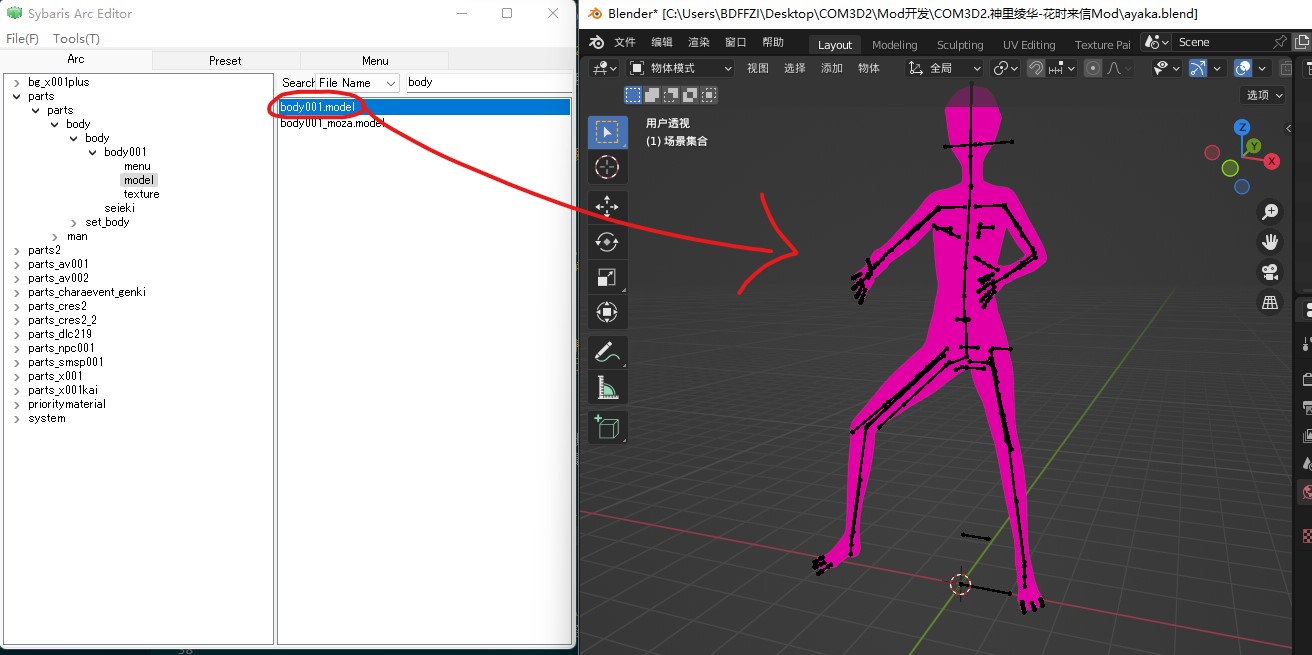
2. 调整身体姿势
可以看到身体模型的默认姿势成 C 型的扭曲状,这种姿势适合查看人物的肌肉表现效果,但并不适合我们绘制权重和调整网格,所以我们必须先将身体姿势调整为易于使用的 T 型姿势。
因为之前有网友给我提供了 T 型姿势的动画文件,所以我们不需要再手动调整了。选中我们的身体,然后利用“Blender-CM3D2-Converter”插件导入动画的功能,导入“Mod 制作工具”(第三章给出的工具整合包)中的 T 型姿势文件即可。
注意,插件导入动画的功能只会调整你在姿势模式中选中的骨骼,所以如果通过上述方法导入姿势后,实际姿势没有发生变化或只有部分变化,那可能是因为你没有在姿势模式下选择全部骨骼。
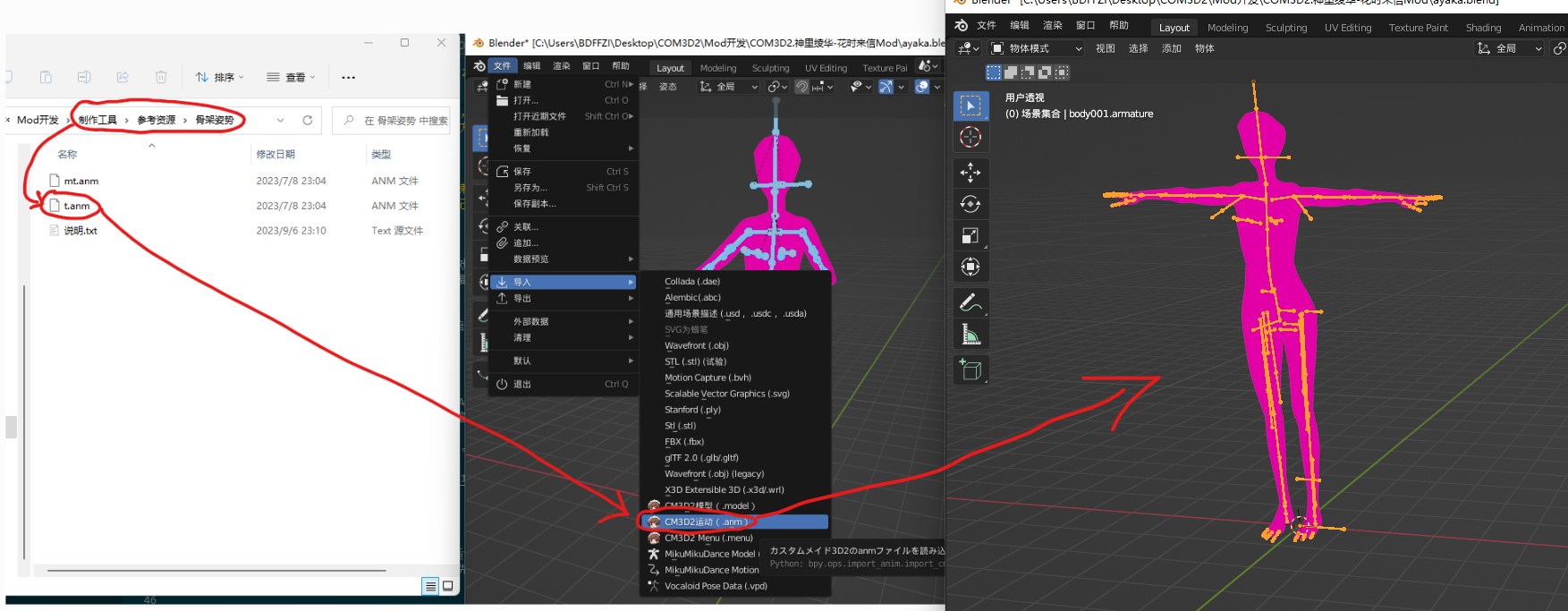
3. 增加导出姿势
现在我们已经有了 T 型身体,但要注意的是原先官方默认的姿势是 C 型的,这意味着我们导出 Mod 时也必须保持 C 型,幸运的是插件提供了自定义姿势与默认姿势切换的功能。
让我们进入姿势模式,在确保当前身体姿势是 T 型的情况下,使用“姿势-应用-当前姿势的身体”菜单项,稍等片刻后,在骨架面板便会多出两种姿势切换的对应按钮。
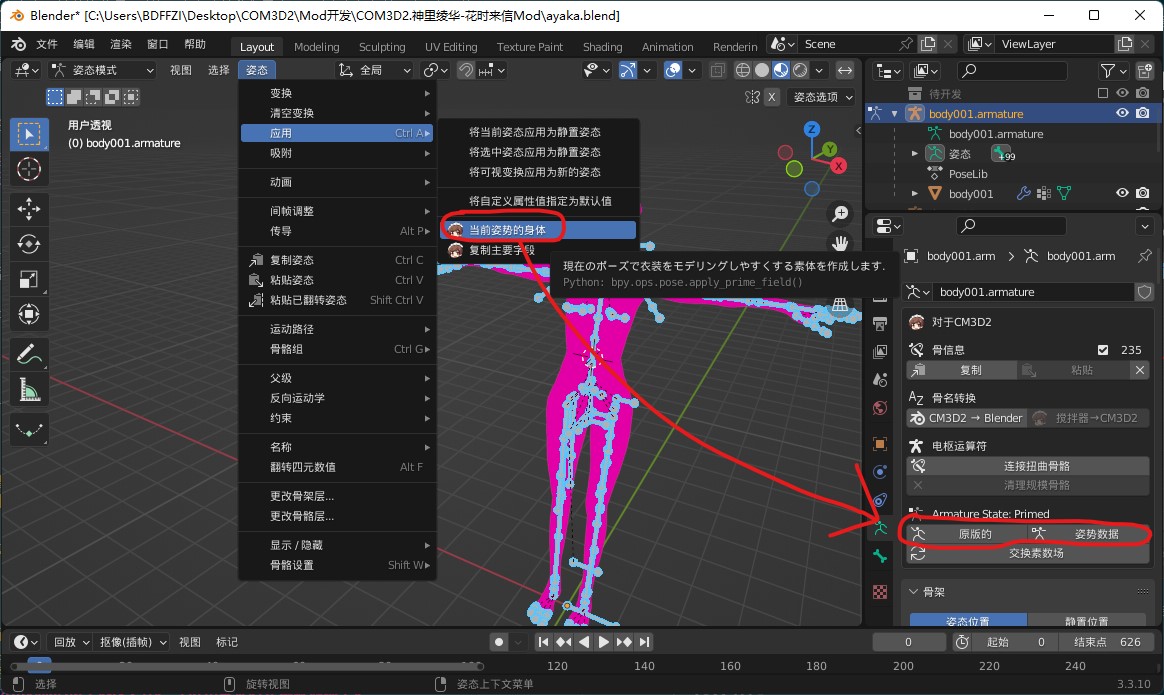
上述的处理流程不仅对身体生效,因为我们制作 Mod 时要用到官方示例 Mod,所以同样要对示例 Mod 的模型处理一边,之后我们将采用 T 型制作,C 型导出的方式,进行 Mod 开发。
制作裙子 Mod
现在让我们正式进入教学内容,根据身体部分的制作经验,此时你应该知道如何预处理模型,以及导入官方示例模型了,所以我将跳过这部分,假定你已经拆好了模型,并准备好了官方示例模型。
和以往的帽子 Mod 之类不同的是,这次我们先制作裙子 Mod 的 model 文件,最后再制作 menu 文件,因为 menu 文件的部分参数必须要根据具体的模型情况填写。
一、制作 model 文件
model 文件是制作最为复杂的文件,我将挨个写出我的制作流程,并将该流程中的一些注意事项或技巧写在下面。
1. 匹配模型姿态体型
源模型和身体模型在姿态和体型上一般都有所差别,首先我们要减少这些差异。这一步可以不处理太细致穿模问题,但要保证两模型基本相符。良好的初始状态有利于我们后续的制作,现在做越贴合后面进一步的细节调整就越少。
在这一步我们选择利用源模型本身骨架进行模型调节,调节完后应用骨架修改器完成网格编辑,因为本身就是按身体结构绑定的,所以当我们想调整特定身体部位时会很方便,这样子对齐模型的效果又快又好。
提示
- 对于部分骨骼可以先在编辑模式中进行拆分再使用,从而避免影响到子骨骼。
- 匹配时建议稍微往外偏一些,这样可以减少穿模发生的概率,但也别偏多。
- 如果发现骨骼调不动,可以确认一下变换属性是不是被锁上了。
- 留意胸部、裙子等区域是否和示例 Mod 的骨骼匹配,不然会影响后续的权重刷取。
示例
和身体以及裙子进行了匹配,裙子确保在示例模型的外面(做完了才发现错了,和示例模型的裙子差不多最好,不然前面的裙子和手会穿模,好在最后用衰减编辑救了下);身体部分略有穿模,后续简单调一下网格即可。

2. 匹配模型面大小
移植 Mod 的源模型大多是一些游戏模型,面的精度较低,做出的蒙皮网格容易出现穿模的情况,提高面数可以方便解决这一问题,而且还可以提高权重、形态键转移的精度。
所以源模型和示例模型的面大小应尽可能匹配,可以更精细,但一定不能少,对于一些特殊部位还可以根据情况再加面
示例
利用边的细分功能,我在不影响模型形状的情况下将源模型的面精度增加了一倍,从而使得源模型和示例模型的面大小基本匹配。
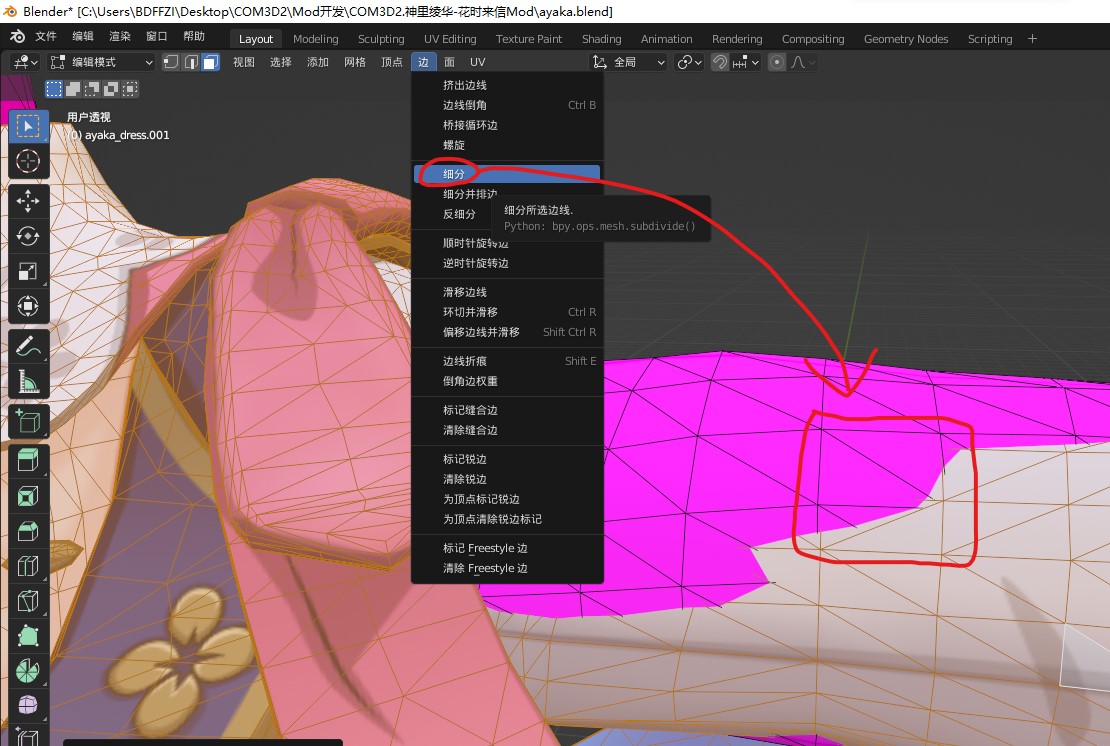
3. 解决模型穿模问题
现在我们的模型与示例模型基本一致,即将进入骨骼绑定阶段。但对比身体模型,仍有部分穿模情况,我们需要调整网格解决这些。
提示
- 适时调整身体模型的视图显示方式,便于对比或选点。
- 先选身体模型再选源模型编辑,这样身体模型将有特殊的颜色标记,便于区分。
- 打开显示叠加层中的线框,方便查看顶点位置。
- 利用雕刻模式调整网格。
- 利用选择菜单、顶点组、隐藏等功能调整网格选区。
- 利用法向坐标系、变换轴心点、法向缩放工具调整网格。
- 利用衰减编辑来调整网格,这样可以批量处理且效果也更平滑。
- 利用平滑顶点功能修复调整后网格可能过尖锐的问题。
- 上述方法不仅是该阶段,后续的所有网格处理都可使用。
示例
利用上述提示中的方法,我轻松解决了穿模问题。

4. 制作骨骼权重
现在模型已完美贴合在身体模型上,直接利用之前的“权重转移”功能,进行我们的初始权重刷取。
但自动刷取的权重肯定是不完美的,我们要按具体情况进一步优化。
接着借助身体模型确认不会发生穿模。
提示
- 将身体和源模型所用骨架共用为衣服骨架,并调整衣服骨架姿势,检修穿模情况。
- 检查衣服上的装饰,确保符合其物理性质。
- 利用“权重”菜单中的处理功能调整权重,如快速实现权重区域扩大平滑,注意这些处理功能默认是对全部骨骼处理。
- 利用直接编辑“顶点组”的方式调整权重,如快速移除错误权重区域。
- 将骨架修改器的罩体和编辑模式显示打开,继续利用“解决模型穿模问题”环节的方式解决穿模。
- 犄角旮旯的地方优先通过调整顶点位置来解决穿模,否则选择自己刷权重可能适得其反。
- 增大骨骼间公共的权重区域可以有效解决过渡生硬的问题。
- 想重算或专门绘制部分区域的权重时,可分离物体再编辑然后合并或借助数据传递修改器实现。
示例
-
我先用权重转移获得了初始权重,然后给骨架摆些检查姿势,进行二次穿模解决。
-
胸部权重稍微人工画了下,因为初始权重把胸部前端识别偏了。
-
胸部和腰部的权重都用“光滑”功能扩展了下范围,这样和胸部交界处能平滑些。
-
肩部的丝巾和腰后的蝴蝶结手动调了下权重,并通过编辑顶点组移除了一些骨骼权重,使其符合物理性质。
-
脖子加强了对应骨骼的权重,去除了其他骨骼对其的影响,使其完全跟着脖子骨骼动,从而解决穿模。
-
腋下顶点通过沿法线偏移的方式大幅扩大范围来防止穿模,附近骨骼权重仅做了些平滑处理。
这是我写完教程后补上的环节,当时摆姿势看不出来,结果一跳舞就穿模,检查起来太麻烦了。
原先是先尝试调的权重,结果调了一整晚都没调好,甚至更差了,所以最后选择了调顶点的方式来解决,这样效果好些,做也简单。
而为了还原到旧的权重,我复制了份模型,重新运行了转移权重,再通过数据传递修改器还原了腋下附近骨骼的权重,之后就如该条所说的,通过调整顶点来解决穿模了。
-
修复其他杂七杂八的穿模,基本用雕刻模式画一遍即可。
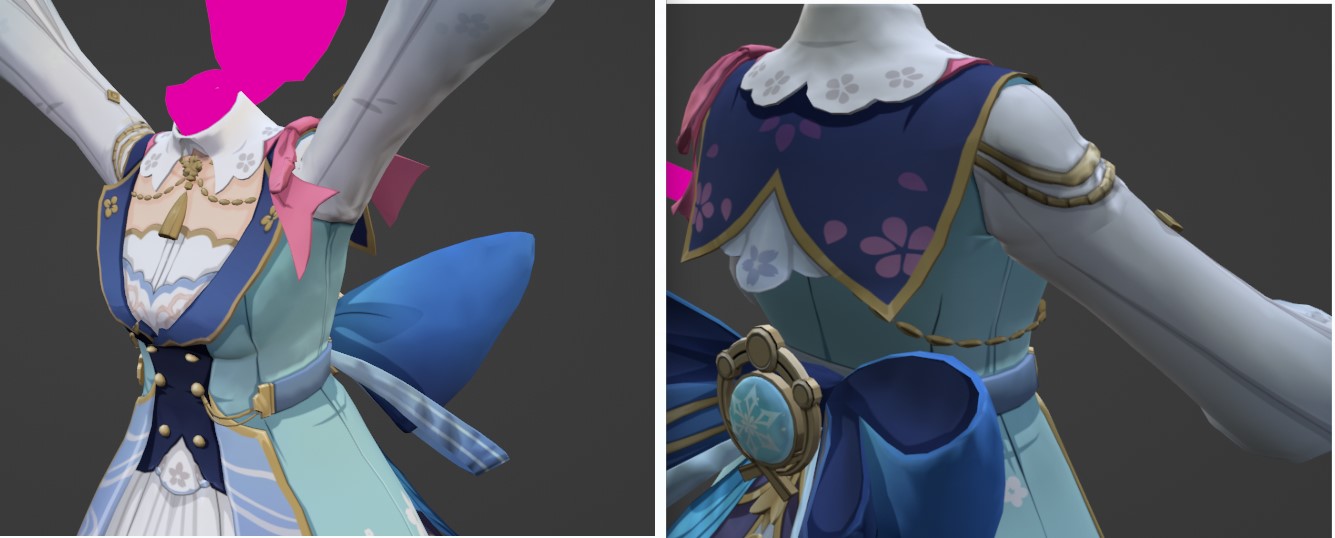
6. 制作形态键
形态键和绑骨非常类似,并且插件也支持形态键的转移功能,所以我们可以先用插件制作初始的形态键。
但同样,自动形态键也是不能直接用的,部分可能还得自己重做。
最后一样利用身体模型检验结果,并且要混合绑骨效果进一步检查。
提示
- 前两个环节的很多提示在该环节也适用。
- 注意确定选的是要编辑的形态键,别做完发现搞错形态键或搞到基态上去了。
- 可以把形态键有问题的部分分离出来单独做,然后再合并回去,特别是一些装饰品。
- 衰减编辑不仅是用于平滑调整的工具,还可以让我们拉出特定形状,做胸部很实用。
- 胸下垂的形态键在胸大小形态键的基础上制作会更方便,此时可以打开形态键编辑模式选项。
- 如果怕麻烦,部分形态键可不做或不百分百匹配,但这也会导致可适配的体型变少。
示例
上半身形态键就 5 个,一个凹陷效果的形态键我感觉对衣服没用就没做,肚子和手臂的形态键用自动转移的改改就 OK 了,胸部形态键用衰减编辑自己做了下,身上的金属挂饰拆下来单独做了形态键。
最后再组合一下权重和多形态键,大致处理了下穿模问题,还是有部分穿模但想着触发概率较低,就不搞那么严格了。

二、制作 mate 文件
哎,我又犯了个错误,在过去的教学中我声称 mate 和 model 是引用关系,然而我现在才发现实际上它们是包含关系,model 文件中包含了 mate 文件的信息,这也解释了以往修改 mate 文件后还得重导 model 的原因。
这样一来的话,因为我们没有中途变更材质的需求,所以可以完全不导出 mate 文件,这样可以省下很多时间,而且因为 mate 的使用成本就此下降,我们可以更加自由的使用 mate 来为每件装扮做出定制化的效果。
所以从新的视角来看,mate 文件不再是工作负担,而将是我们用于简化美化 Mod 开发的便利工具,例如以下几种常见用法:
-
利用半透明效果消除人物皮肤
我们做的是衣服,但源模型是连带人体部分的,所以做出来衣服上会带有皮肤,显然这是不应该出现的。所以我们要使用半透明类材质,接着改贴图,使皮肤部分透明度为 0,即可消除。
但注意半透明类材质有 pmat 问题,如果多个半透明材质叠加就可能需要制作额外的 pmat 文件。
或者你也可以故意留着,这样可以帮你遮挡因为 Node
-
解决衣服单面导致背面不可见的问题
这个我之前也有说过,只要利用轮廓线类材质的双面特性,就可以让模型背面也能显示出颜色。
但注意双面衣服就不要使用了,因为两个面间距过小可能导致背面效果穿模,从而产生异常的黑斑。
-
解决衣服拐角处角度过大导致高光的问题
默认材质会在模型边缘添加高光效果,而拐角处的权重比较难刷,容易出现不平滑导致误识别为边缘的情况,这是可以通过直接修改材质中的“_RimColor”属性,降低高光亮度,这样玩家看到的差异感会小很多。
-
多类材质混合使用
一个 model 是可以同时使用多个材质的,所以可以根据面的不同情况使用不同的材质,比如部分区域半透明,配饰加上轮廓线等。
因为 mate 文件不再需要手动导出,所以可以放心搭配,利用这种方式甚至可以解决 pmat 的问题,因为半透明材质将不再被滥用。
示例
- 裙子自带正反面,所以没有双面问题,不需要用轮廓线材质。
- 裙子背面根据源材质情况,用的半透明材质。没有编写 pmat 文件,因为虽然面积较大,但有不透明的裙子正面做遮挡。
- 其他部位就是正常的颜色贴图,但修改了下高光亮度,解决腋下等部位的因不平滑而高亮的问题。
- 胸上的皮肤部分和裙子背面可以共用贴图,所以也共用了透明材质,后续再将贴图的皮肤部分扣掉,隐藏显示。
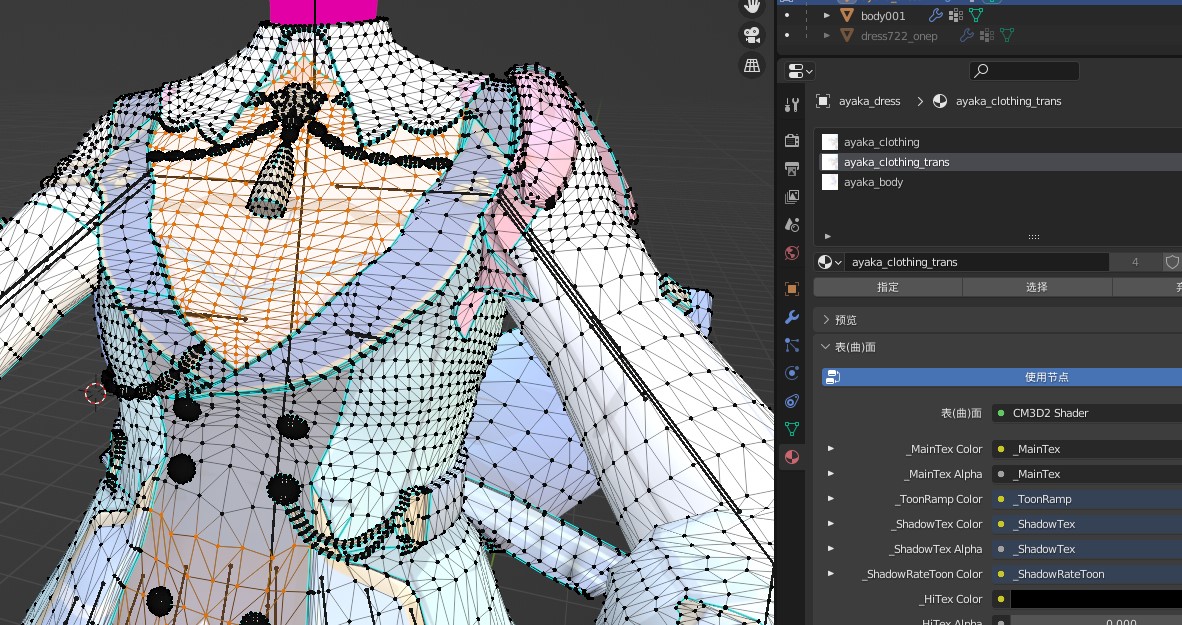
三、制作 tex 文件
虽然 mate 文件不再需要导出,但所使用 tex 文件还是需要的,但 tex 文件基本就那几个,导出也很简单,甚至在制作身体部分时可能就已经把所需的 tex 都导好了。
我们目前所用的两张贴图之前已经导出过了,只有一个衣服贴图要把皮肤扣一下,可以直接用 Blender 的绘图工具扣,扣完重导一下就行。
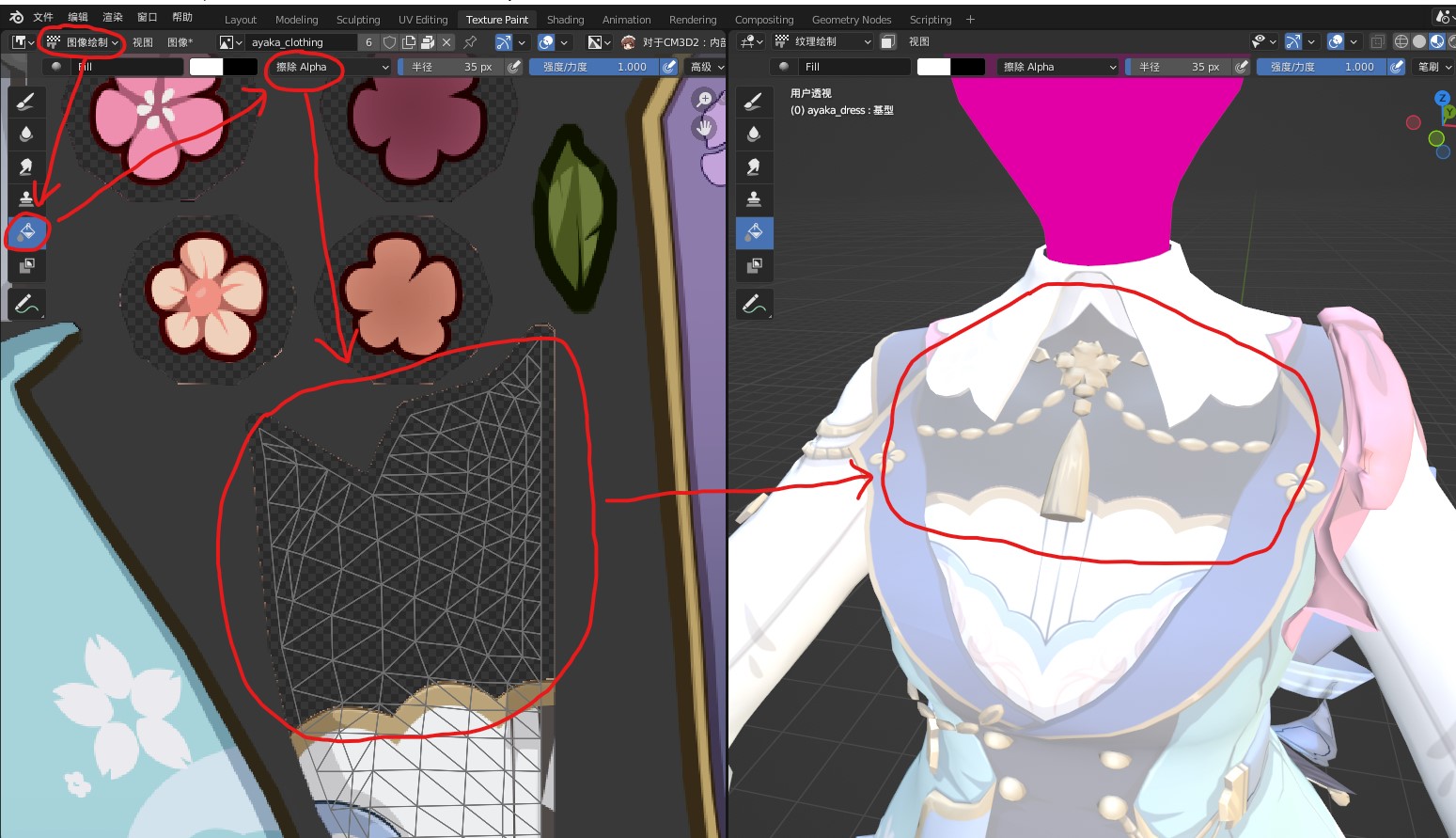
四、制作 menu 文件
终于解决 model 文件了,现在让我们观察一下示例 Mod 的 menu 文件…
前面的部分基本上和之前的帽子 Mod 等一样,但后面较多的出现了些新的带 Item 和 Node 的菜单项。
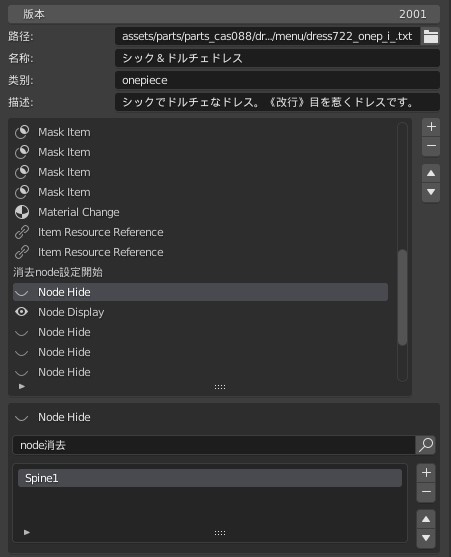
认识关键词
首先让我补充一些有关 Item 和 Node 的知识点,这两个关键词其实都有着明确的特殊含义,很有必要认识它们。
-
Item
代表装扮部件,如:头发、上衣、鞋子。
装扮部件很容易理解,因为我们现在就是做装扮部件,玩家使用的也是装扮部件,每一次都必须要带的条目“Add Item”就是把指定模型设置为装扮部件的意思。
如何知道想要的 Item 所对应的部件名?我们可以利用之前说过的“M-O-D”快捷键打开的信息面板查看,比如下图就可以判断出“连衣裙”的部件名即“onepiece”
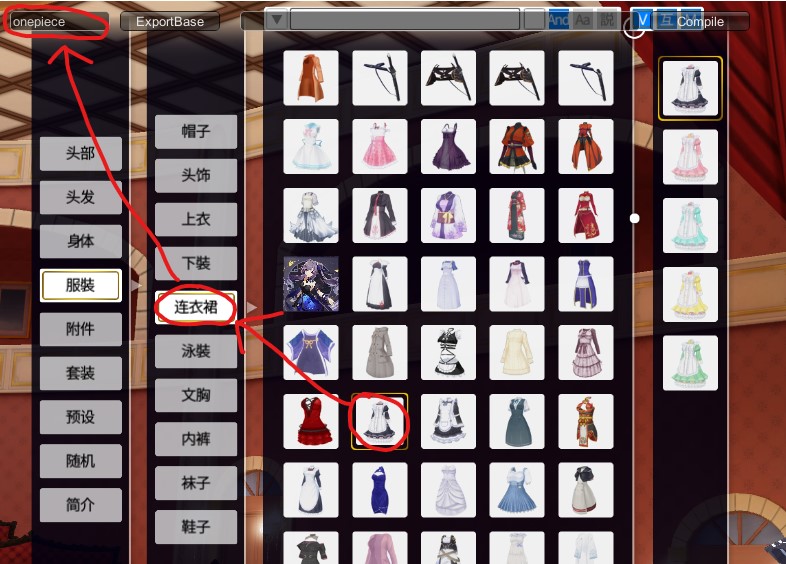
-
Node
代表身体部位,如:颈椎、胸部、脚趾。
Node 在游戏中没有直接的查看方式,但从原理上讲它是通过识别骨骼名称和权重实现的,如控制胸部有专门的骨骼,而它的这些骨骼所会影响的顶点构成的面就将被认为是胸部范围。
所以如果想知道一个 Node 的具体名称和范围,只需要在 Blender 中查看相关骨骼的名称及其顶点组即可:
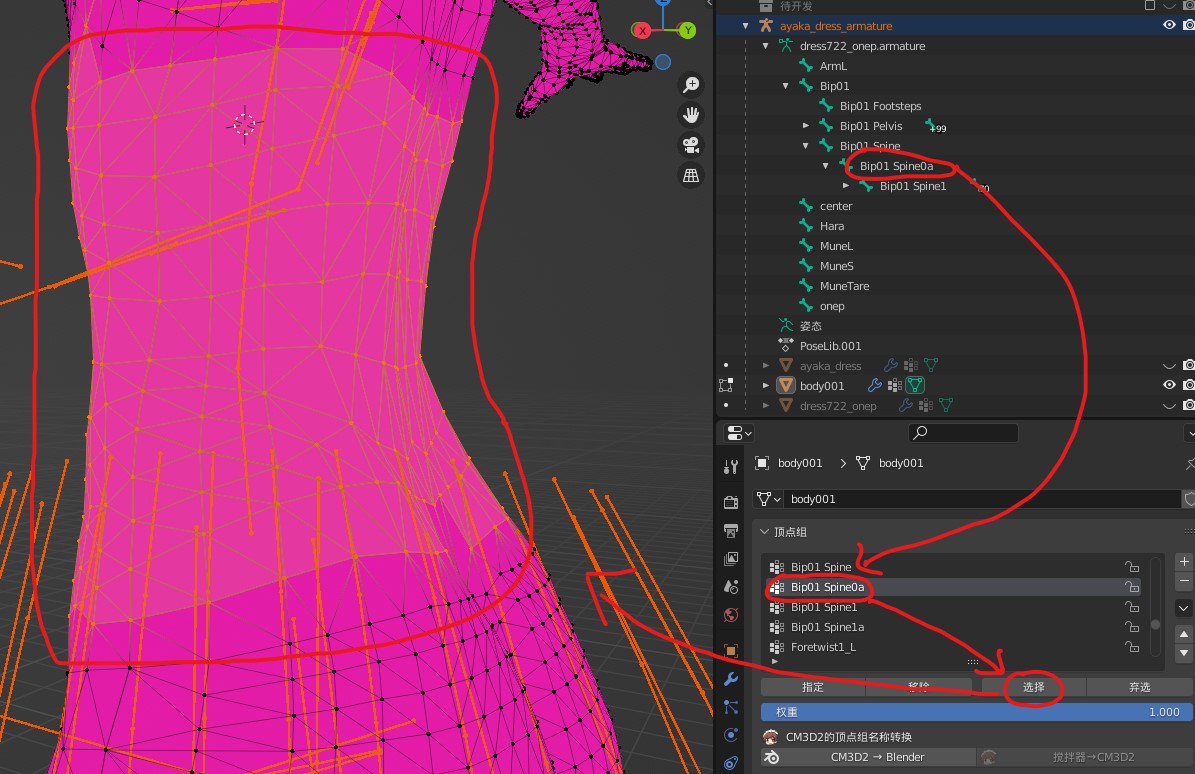
对应的新增条目
了解了这些知识后再回头看 menu 文件,很多条目就能看懂了,且在衣服部分的制作中,我们也将经常用到这些条目。
-
Mask Item
隐藏目标装扮部件。
衣服是一层一层穿上的,当穿上外套时内衣自然就会不可见,而这个菜单项就是用来实现这个效果的,通常我们也不需要调节这个项,因为示例 Mod 的菜单项一般都够用。
-
Node Hide/Display
目标部位及其子部位标记隐藏/显示。
我们的衣服要做的贴合身体,但贴合又会容易导致穿模的发生,而该项可以将目标身体部位变的不可见,这样就能从根本上解决部分身体部位的穿模问题,可以说是非常实用的一项功能。
但注意该项在用法上还比较特别,首先它的作用范围不仅是目标部位还包括它的子部位,而且名为标记的作用方式也很可疑。
-
什么叫子部位?
了解 Node 的含义后可以容易的想到骨骼的层级关系,没用错,目标部位的子部位其实就是目标部位所对应骨骼的子骨骼范围而已。
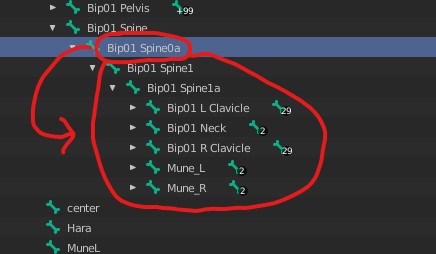
-
什么叫标记?
标记意味着这项功能不会立即生效,而是记录一个信息,表示在之后的某个时间要把该部位隐藏/显示。这种延迟的特性使得标记在真正生效前能够被多次修改,这样我们就可以利用多个“Node Display”和“Node Hide”联动,抵消子部位的隐藏。
-
其他细节
- 填写 Node 名称时只要包含关键词即可,这样我们便可以只用一个 Node 同时作用两边的部位。
- 身体部位默认显示,结算时只负责隐藏,所以如果一个区域同时被多根骨骼影响,优先隐藏。
-
示例
裙子的 menu 文件中除去上述的几项外,因为有了之前的 Mod 制作经验,我想你应该都会填写了,那这谈到的几项该如何填呢?
-
Mask Item
首先“Mask Item”我们基本用示例 Mod 自带的就好,因为裙子都是差不多的,所以需要隐藏的东西也差不多,比如一样都要隐藏内衣这些,除非你做的是半透明的衣服。
这次我们的模型是常见的裙子款式,所以“Mask Item”直接使用了示例参数。
-
Node Hide/Display
再者“Node Hide/Display”则需要我们手动填一下,因为我们的模型不像官方模型有严格的部位遮蔽标准,所以要根据实际的能覆盖的身体部位进行隐藏。
不过暂时不想处理这个,因为主要还是为防穿模准备的,如果不穿模可以不弄,所以先继续用默认值,后续再看。
五、完善裙子 Mod
最后我们将上述制作的文件导入到我们的游戏中,由于有些文件被简化或已被制作过,结果裙子 Mod 就只多了个 model 和 menu 文件,重导了张 tex 文件而已。
穿上衣服摆几个姿势,确认一下 Mod 没有问题…果然有问题啊。

-
手穿到裙子里了
之前做模型匹配时我故意把裙子做在了示例 Mod 外面,因为放里面会导致腿穿模,结果现在发现放外面也不行,会手穿模。( ╯□╰ )
解决方法就是把裙子的前面部分用衰减编辑往后拉一些,确保和示例裙子差不多位置,即恰好互相穿模,不能多太多。

-
背后的飘带不见了
发现因为飘带没有自带正反面模型,解决方法就是给它单独设置了一个轮廓线材质,这样我不需要建模,处理起来比较简单。另外为了和衣服匹配,将它的轮廓线宽度设为了 0,只要双面效果,背面的颜色也没用默认值。
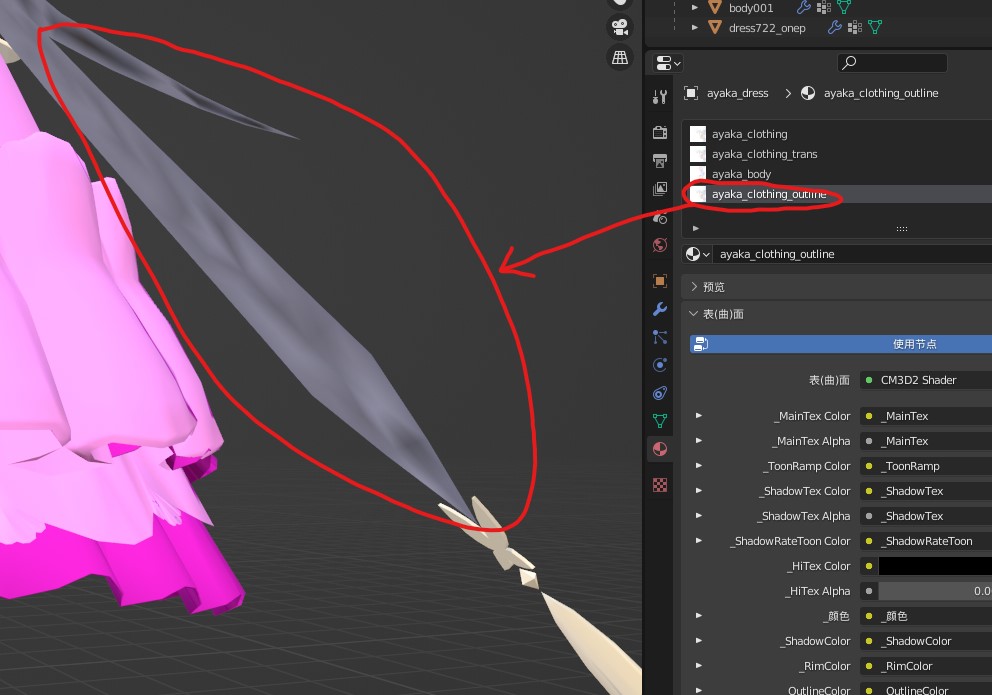
-
部分人物身体破面
因为这部分利用“Hide Node”隐藏了,而我们的模型又不能完全遮盖这个区域,解决方法就是让这个部位显示,即去掉对应的“Hide Node”。
看了下肚子和脖子下都是会破面的,所以这些部分不再隐藏,只隐藏了手臂和胸部,手臂靠肩和手的区域也不能隐藏,胸部的上半也是。
1
2
3
4
5
6
7
8
9
10
11
12
13//新编写的菜单项及其内容如下
node消去 Mune //隐藏整个胸部
node消去 UpperArm //隐藏整个手臂
node表示 Hand //取消手的隐藏
node表示 Foretwist_ //取消手腕的隐藏
node表示 Uppertwist_ //取消肩膀的隐藏
node表示 Mune_L_sub //取消左上半胸的隐藏
node表示 Mune_R_sub //取消右上半胸的隐藏
//Mune_L_sub是Mune的子部位,所以标记隐藏时会连带。但Mune_L_sub是全部胸部,而我们只要Mnue代表的上半胸,所以后面要取消Mune_L_sub的隐藏,其他取消隐藏的部位基本也是同样原因。
//大部分部位可以利用模糊匹配的规则,不需要名称写全,但Mune_L_sub等因为L和R的区别恰好卡在文字中间,所以只能分别写明。 -
肚子上有一条缝
图上看不出来,但通过摆姿势时看到了,原因是模型预处理没做好,那个地方是断面。利用“网格-合并”功能融并了两边的顶点来解决了,很庆幸这功能没有影响到形态键这些。
-
部分权重不自然和少许穿模
用之前的制作方法继续完善即可。
-
在大体型中衣服扭曲
说明权重或者形态键没做好,当时只想着别穿模,却忘了考虑衣服的线条布局是否正确。
嘛,这个就不管了,反正我更喜欢幼的~( ̄ ▽  ̄)~*
六、完成裙子 Mod 制作
其他就基本没啥问题了,把上述这些小问题修好后,我宣布“衣服部分最难的裙子 Mod 制作成功!”
太棒了,差点一命通关,我甚至感觉时间还能缩,踩完了坑,掌握了技巧,做起来真的好简单。\^o^/
